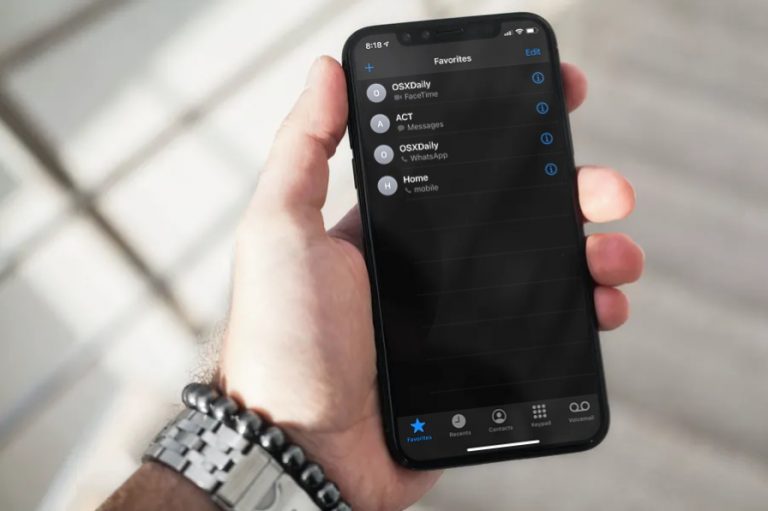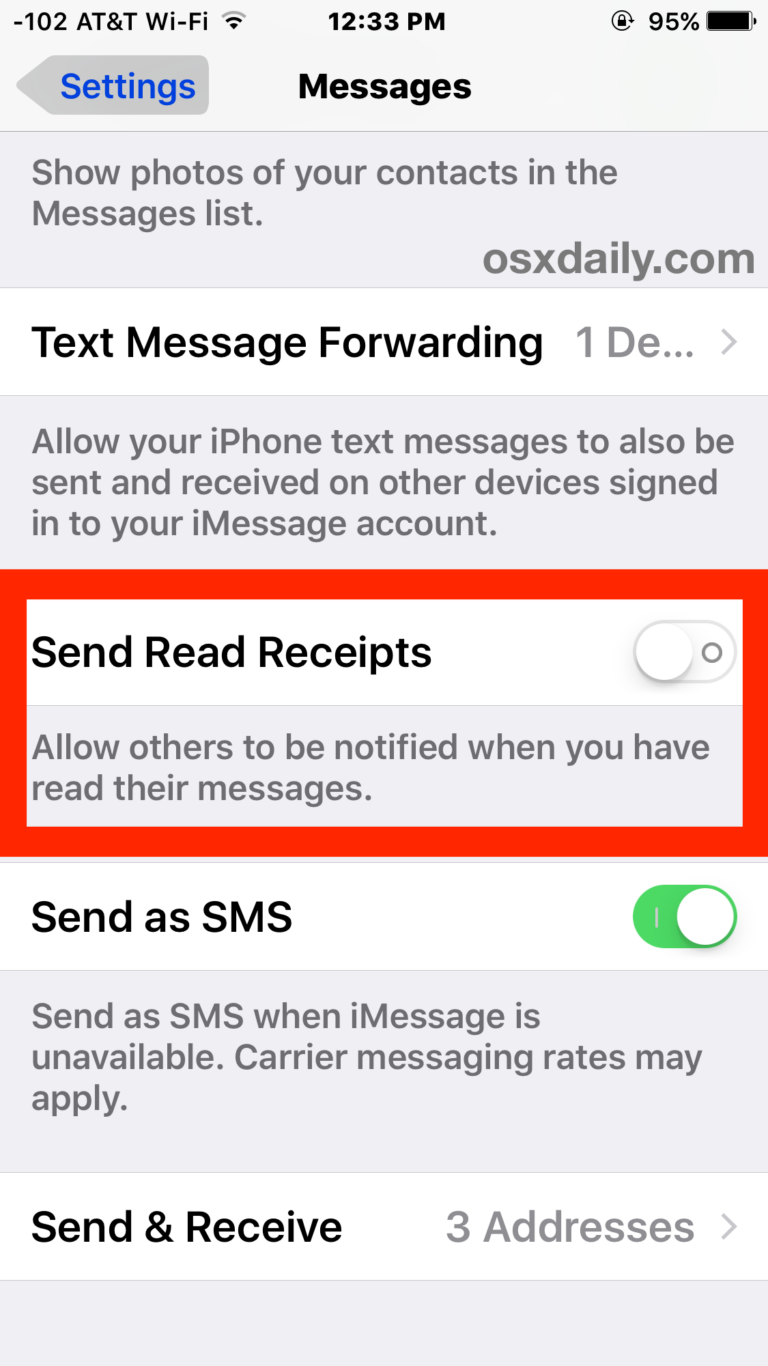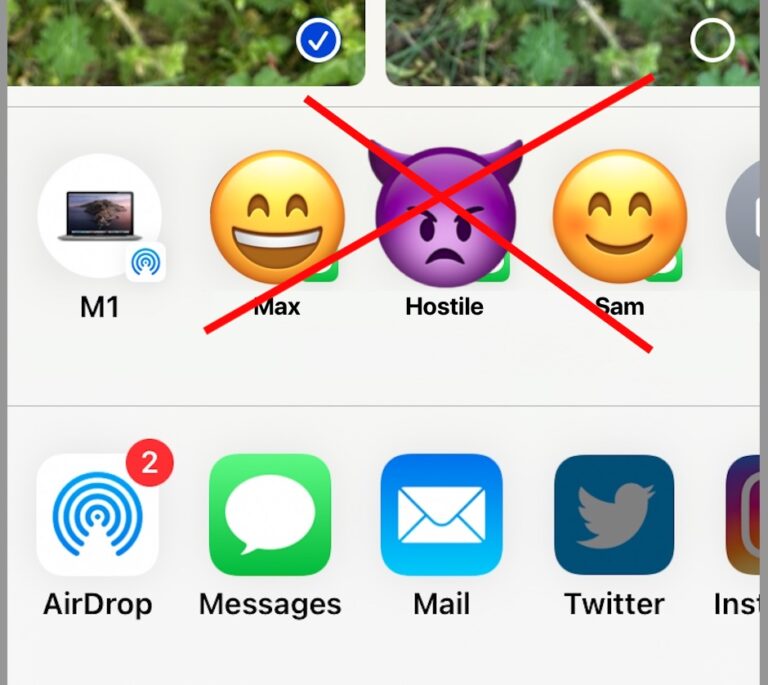Убейте замороженную программу, чтобы остановить вращающийся пляжный мяч в Mac OS X
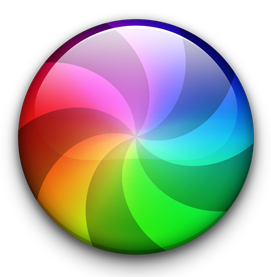
Искусственный интеллект поможет тебе заработать!
Замороженные приложения случаются с лучшими из нас по причинам, которые мы не всегда понимаем, и приложение Mac может просто внезапно перестать отвечать, и мы видим вращающийся пляжный мяч смерти (иногда называемый SBOD короче).
Для тех, кто не знаком с платформой Mac, перемещение вращающегося курсора ожидания может сбивать с толку, поэтому есть два способа сделать это. Первый метод – через графический интерфейс с использованием трюка под названием Force Quit, а второй метод – с помощью утилиты kill из командной строки, которая должна быть знакома пользователям Mac, работающим с Unix. Оба работают, так что вам просто нужно выбрать то, что вам удобно в следующий раз, когда вы обнаружите, что вращающийся курсор цветного шара захватывает ваш Mac, когда программа зависает.
Программы для Windows, мобильные приложения, игры - ВСЁ БЕСПЛАТНО, в нашем закрытом телеграмм канале - Подписывайтесь:)
По большей части вы увидите Spinning Beachball в Mac OS X, когда приложение зависает, зависает или дает сбой. Поскольку он все равно выйдет из строя, вы можете пойти дальше и убить замороженное приложение, чтобы остановить бесконечное вращение мяча SPOD и ускорить процесс.
Обычным пользователям, вероятно, не стоит этого делать, но опытные пользователи Mac часто убивают приложения, которые, как им известно, в любом случае вылетают. Mac OS X стала намного лучше справляться со сбоями приложений, что делает это менее необходимой, чем когда-то в первые годы выпуска OS X.
В GUI Finder с помощью меню принудительного выхода:
- Нажмите Command-Option-Escape, чтобы открыть меню принудительного выхода.
- Выберите проблемное приложение и нажмите кнопку «Завершить принудительно».
Из командной строки с помощью команды kill:
- В командной строке введите:
killall [Application Name] - например: killall Transmit

Вы можете использовать любой метод выхода из приложения, и на самом деле существует множество способов принудительного выхода из приложений Mac, если по какой-то причине эти два подхода не работают для вас или вы просто предпочитаете изучить несколько дополнительных методов в ОС. ИКС.
Программы для Windows, мобильные приложения, игры - ВСЁ БЕСПЛАТНО, в нашем закрытом телеграмм канале - Подписывайтесь:)